重置电脑微软商店0x00000000 重装Windows 10应用商店方法
在使用Windows 10系统的过程中,有时候我们可能会遇到微软商店无法打开或者出现错误代码0x00000000的情况,这时候重置电脑并重新安装Windows 10应用商店可能是解决问题的有效方法之一。重置电脑可以帮助清除系统中的一些错误设置,重新安装应用商店则可以修复可能损坏的应用商店程序,让您可以顺利使用微软商店下载和安装应用程序。接下来我们就来详细了解一下如何进行这一操作。
方法如下:
1.安装应用商店不会像大多数其他应用程序那样简单。您将需要通过Powershell卸载Windows Store 。
打开任务栏上的搜索,键入powershell,右键单击搜索结果,然后选择“以管理员身份运行”。
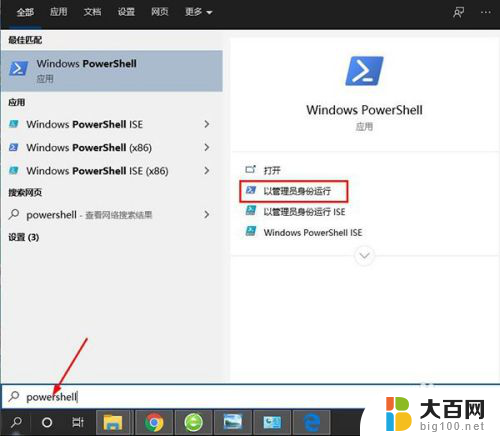
2.在Powershell中,输入命令get-appxpackage -allusers ,按回车键

3.查找Microsoft.WindowsStore条目,然后将PackageFullName行中的信息复制到剪贴板。

4.在Powershell中的新行上,键入remove-appxpackage。然后输入一个空格,然后将信息粘贴到您复制的PackageName上。结果将显示如下:
remove-appxpackage Microsoft.WindowsStore_11712.1001.16.0_x64__8wekyb3d8bbwe
但是,此结果可能会略有不同。具体取决于您使用的Windows Store版本。
5.按Enter键,Windows应用商店将消失。然后,您重新启动计算机。
6.要重新安装Windows应用商店,您需要以管理员身份返回Powershell并输入以下内容:
Add-AppxPackage -register "C:\Program Files\WindowsApps\Microsoft.WindowsStore_1180
以上就是解决重置电脑微软商店0x00000000的全部方法,如果你遇到这个问题,可以尝试按照以上方法来解决,希望这对你有所帮助。
重置电脑微软商店0x00000000 重装Windows 10应用商店方法相关教程
- 微软商店 0x80070005 微软应用商店无法安装应用0x80070005错误代码
- 电脑如何安装应用商店 Windows 自带应用商店安装步骤
- 电脑如何下载应用商店 怎么在电脑上安装应用商店
- windows10卸载应用商店 Win10怎么删除Microsoft Store安装的应用商店
- win10卸载microsoft store Win10如何卸载安装的应用商店
- win11系统和软件怎么办 Win11设置应用轻松重装方法
- win11修改安装设置 Win11设置应用的轻松重装方法
- windows10系统重装极速一键重装 如何使用win10电脑自带的一键重装功能重新安装系统
- win11设置应用程序 轻松重装Win11设置应用的技巧
- win11电脑重装系统 win11自带一键重装系统怎么用
- win11安装更新0x800f081f Win11 23H2更新遇到错误代码0x800f081f怎么处理
- win11如何安装本地打印机 win11本地打印机安装教程
- noteexpress在win11安装不成功 Word中安装插件失败的解决方法
- win11系统无法安装打印机 Windows11打印机驱动安装不了怎么解决
- win11ie浏览器安装 ie浏览器安装教程步骤
- win11装不了dotnet3.5 win11 netframework3.5安装不了怎么解决
系统安装教程推荐
- 1 win11设置应用程序 轻松重装Win11设置应用的技巧
- 2 win11edge安装flash插件 edge浏览器插件安装方法
- 3 win11找不到驱动器 Win11安装找不到驱动器怎么办
- 4 win11安装新字体 word字体安装教程
- 5 fl在win11加载工程会卡住 Win11 24H2 安装 9 月更新进度卡 35%
- 6 win11设置软件安装位置 Win11如何更改软件安装位置
- 7 win11跳过联网直接进系统 win11怎么离线安装跳过联网进入桌面
- 8 win11如何下载安装单机游戏啊 steam怎么下载破解游戏
- 9 legacy下怎样安装win10 win10系统怎么装教程
- 10 win11安装可以重新分区吗 如何在电脑硬盘上重新分区